

Methode 1:
1 Wir müssen „msconfig“, ein Systemtool, verwenden, um Startelemente zu deaktivieren.
Diese Methode eignet sich für Benutzer, die den Namen und die Dienstleistung zum Ausfüllen der Anzeige kennen.
2. Schalten Sie die Systemlauffunktion ein.
Wir klicken auf das System, um es auszuführen, oder drücken die Tastenkombination Win+R, um
3 zu öffnen, und geben dann „msconfig“ in den Befehl „Ausführen“ ein. Nachdem die Eingabe abgeschlossen ist, klicken Sie auf OK, um #f# einzugeben
4, dann erscheint das Feld „Systemkonfiguration“, wir wählen den Serviceartikel aus
5, danach öffnen wir den Werbeservice-Artikel, schließen Sie ihn einfach.
Danach werden keine Anzeigen mehr angezeigt
Methode 2:
1. Können wir Sicherheitssoftware verwenden, um das Problem zu lösen?
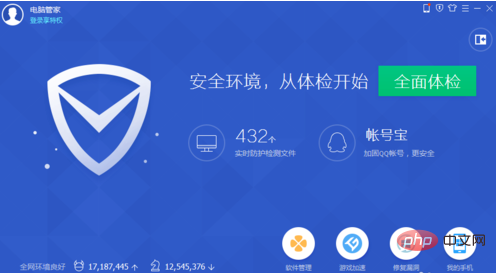
2. Wir bereinigen zunächst die Plug-ins
Sicherheitssoftware verfügt über eine Plug-in-Reinigungsfunktion
3. Auf Viren und unerwünschte Software prüfen
Es kann sein, dass der Computer infiziert ist oder über schädliche Software verfügt. Wir führen einen Blitzscan durch, um Viren und unerwünschte Software zu finden Software und löschen Sie sie

4. Schließlich können wir die Overflow-Werbefunktion in Safe Butler aktivieren.
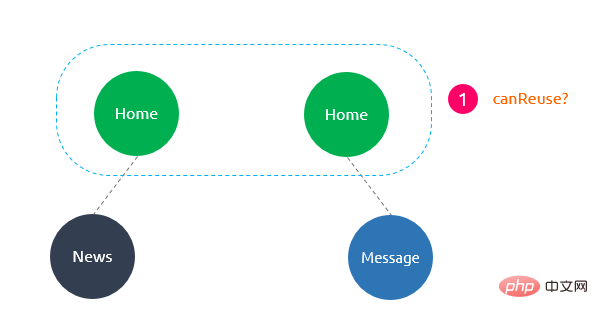
Das obige ist der detaillierte Inhalt vonSo deaktivieren Sie die Popup-Werbung in der unteren rechten Ecke von Win10. Für weitere Informationen folgen Sie bitte anderen verwandten Artikeln auf der PHP chinesischen Website!
 Werbung bewerben
Werbung bewerben
 Der Win10-Bluetooth-Schalter fehlt
Der Win10-Bluetooth-Schalter fehlt
 Warum werden alle Symbole in der unteren rechten Ecke von Win10 angezeigt?
Warum werden alle Symbole in der unteren rechten Ecke von Win10 angezeigt?
 Der Unterschied zwischen Win10-Ruhezustand und Ruhezustand
Der Unterschied zwischen Win10-Ruhezustand und Ruhezustand
 Win10 pausiert Updates
Win10 pausiert Updates
 Was tun, wenn der Bluetooth-Schalter in Windows 10 fehlt?
Was tun, wenn der Bluetooth-Schalter in Windows 10 fehlt?
 Win10 stellt eine Verbindung zum freigegebenen Drucker her
Win10 stellt eine Verbindung zum freigegebenen Drucker her
 Bereinigen Sie den Müll in Win10
Bereinigen Sie den Müll in Win10




